Πώς να χρησιμοποιήσετε τις λειτουργίες ανάμειξης στο Photoshop
Adobe Photoshop Οι λειτουργίες ανάμειξης επηρεάζουν τον τρόπο αλληλεπίδρασης των χρωμάτων δύο ή περισσότερων επιπέδων. Μπορείτε να τα χρησιμοποιήσετε για να δημιουργήσετε ενδιαφέροντα και δυναμικά εφέ με λίγα μόνο κλικ. Οι διαφορετικοί τύποι τρόπων ανάμειξης και το τι κάνουν δεν είναι απαραίτητα προφανείς από τα ονόματά τους, αλλά το καθένα έχει μια συγκεκριμένη λειτουργία. Μόλις μάθετε τις διαφορές, μπορείτε να έχετε μια ποικιλία από εντυπωσιακές εμφανίσεις μέσα σε δευτερόλεπτα.
Δείτε πώς μπορείτε να χρησιμοποιήσετε τις λειτουργίες ανάμειξης του Photoshop για να κάνετε τις εικόνες σας να φαίνονται εκπληκτικές, μαζί με μια περίληψη του πώς λειτουργούν όλες.
Οι οδηγίες σε αυτό το άρθρο ισχύουν για το Photoshop CS5 και νεότερες εκδόσεις.
Πώς να χρησιμοποιήσετε τις λειτουργίες ανάμειξης του Photoshop
Το Photoshop περιέχει 29 διαφορετικές επιλογές σε έξι ομάδες, τις οποίες μπορείτε να βρείτε στο παράθυρο Layers. Ανάλογα με το εργαλείο που χρησιμοποιείτε, μπορεί επίσης να δείτε ένα αναπτυσσόμενο μενού στη γραμμή εργαλείων επιλογών κοντά στο επάνω μέρος της οθόνης. Δείτε πώς μπορείτε να τα εφαρμόσετε και να πειραματιστείτε μαζί τους για να επιτύχετε μια ποικιλία αποτελεσμάτων.
Εισαγάγετε μια εικόνα που θέλετε να τροποποιήσετε στο Photoshop.
-
Επίλεξε το Νέο Επίπεδο κουμπί στο Επίπεδα παράθυρο για να δημιουργήσετε ένα νέο επίπεδο.

-
Για να χρησιμοποιήσετε ένα χρώμα που συνδυάζεται με την εικόνα, επιλέξτε Επεξεργασία > Γέμισμα.

Εναλλακτικά, πατήστε Shift+F5 στο πληκτρολόγιό σας.
-
Επιλέγω Χρώμα.

-
Επιλέξτε ένα χρώμα από το Color Picker και επιλέξτε Εντάξει.

-
Κάντε κλικ Εντάξει στο Γέμισμα παράθυρο για να οριστικοποιήσετε την επιλογή χρώματος.
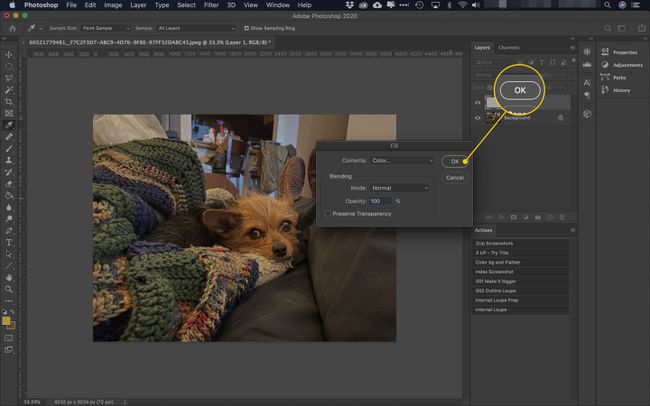
-
Τώρα, θα πρέπει να βλέπετε μόνο το επάνω στρώμα με το χρώμα που επιλέξατε.

-
Για να εφαρμόσετε λειτουργίες ανάμειξης, επιλέξτε το επάνω στρώμα και, στη συνέχεια, κάντε κλικ στο αναπτυσσόμενο μενού στο Επίπεδα παράθυρο, δίπλα Αδιαφάνεια.

Από προεπιλογή, το μενού λειτουργίας ανάμειξης θα λέει Κανονικός.
-
Επιλέξτε διαφορετικές επιλογές από το μενού για να δείτε πώς επηρεάζουν την υποκείμενη εικόνα.

Στο Adobe CC 2019 και μεταγενέστερα, πρέπει μόνο να τοποθετήσετε το ποντίκι πάνω από τις λειτουργίες για να λάβετε μια προεπισκόπηση των αλλαγών που θα κάνει. Σε παλαιότερες εκδόσεις, πρέπει να επιλέξετε μια λειτουργία για να δείτε τι κάνει.
Πειραματιστείτε με διαφορετικά χρώματα και λειτουργίες για να δημιουργήσετε τα εφέ που θέλετε. Μπορείτε επίσης να επηρεάσετε την ένταση ορισμένων λειτουργιών προσαρμόζοντας την αδιαφάνεια στα επίπεδα που αναμειγνύετε.
Πώς να χρησιμοποιήσετε τις λειτουργίες ανάμειξης του Photoshop με εργαλεία
Μπορείτε να κάνετε περισσότερα με τις λειτουργίες ανάμειξης του Photoshop από το να βάλετε απλώς ένα χρώμα σε μια εικόνα. Μπορείς να χρησιμοποιήσεις εργαλεία επιλογής για να εντοπίσετε το αποτέλεσμα. Μπορείτε επίσης να χρησιμοποιήσετε διαφορετικά μπλοκ χρώματος σε ένα μόνο στρώμα για να δημιουργήσετε ένα μείγμα.
Ορισμένα εργαλεία, όπως το Brush, το Paint Bucket και το Shape, διαθέτουν ένα αποκλειστικό μενού τρόπων ανάμειξης που σας δίνει περισσότερο έλεγχο. Βρίσκεται στη γραμμή επιλογών δίπλα στο Opacity. Επιλέξτε τη λειτουργία που θέλετε να χρησιμοποιήσετε και, στη συνέχεια, χρησιμοποιήστε το εργαλείο κανονικά για να δείτε τα εφέ.

Τύποι τρόπων ανάμειξης στο Photoshop
Πριν ξεκινήσετε να χρησιμοποιείτε τις λειτουργίες ανάμειξης, ίσως θέλετε να έχετε μια βασική ιδέα για το τι κάνουν. Ακολουθούν ορισμένοι όροι που θα είναι χρήσιμοι για την κατανόηση του τι κάνει κάθε μπλέντερ:
- Χρώμα βάσης: το χρώμα που υπάρχει ήδη στο στρώμα.
- Ανακατέψτε το χρώμα: αυτό που εφαρμόζετε, π.χ. με το εργαλείο Brush.
- Χρώμα αποτελέσματος: το τελικό αποτέλεσμα αφού τελειώσει η λειτουργία ανάμειξης στη βάση και την ανάμειξη χρωμάτων.
Ως απλό παράδειγμα, εάν έχετε ένα φλιτζάνι νερό που περιέχει μπλε χρωστική τροφίμων (το βασικό χρώμα) και προσθέστε α λίγες σταγόνες κίτρινη τροφική βαφή (το χρώμα του μείγματος), το αποτέλεσμα χρώματος (από την ανάμειξή τους μεταξύ τους) είναι πράσινος.
Οι λειτουργίες ανάμειξης του Photoshop, ωστόσο, κάνουν περισσότερα από το να αναμειγνύουν τα χρώματα μεταξύ τους. Εδώ είναι όλοι οι τρόποι λειτουργίας και τι κάνουν.
Δεν μπορούν όλα τα εργαλεία να χρησιμοποιούν τις ίδιες επιλογές ανάμειξης. Αυτή είναι μια πλήρης λίστα με όλες τις διαθέσιμες επιλογές. Ανάλογα με το bitrate της εικόνας σας, μπορεί επίσης να χάσετε την πρόσβαση σε ορισμένες λειτουργίες ανάμειξης. Οι λειτουργίες ανάμειξης ενδέχεται επίσης να συμπεριφέρονται διαφορετικά ανάλογα με το αν τις εφαρμόζετε σε επίπεδα ή εργαλεία.
Κανονικός
Η κανονική ομάδα τρόπων ανάμειξης είναι μια προεπιλεγμένη ομάδα. Το χρώμα του αποτελέσματος θα είναι πάντα το χρώμα ανάμειξης, το βασικό χρώμα ή και τα δύο, χωρίς ανάμειξη.
- Κανονικός: Το χρώμα του αποτελέσματος είναι το ίδιο με το χρώμα ανάμειξης. Η κανονική λειτουργία είναι η προεπιλεγμένη επιλογή που δεν αλλάζει τίποτα. εάν χρησιμοποιείτε πράσινο με το εργαλείο Brush, τα pixel θα είναι πράσινα.
- Διαλύω: Το Photoshop επιλέγει τυχαία το χρώμα κάθε pixel με βάση την αδιαφάνεια του επιπέδου. Για παράδειγμα, αν περάσετε κίτρινο σε μπλε με αδιαφάνεια 50%, τα μισά pixel θα είναι κίτρινα και τα μισά μπλε.
- Πίσω: Το εργαλείο σας θα επηρεάσει μόνο διαφανή (δηλαδή "κενά") pixel.
- Σαφή: Το εργαλείο σας θα κάνει τα pixel που τροποποιεί διαφανή.
Αμαυρώνω
Η ομάδα Darken έχει πάντα πιο σκούρα χρώματα από αυτά που ξεκινήσατε. Συνήθως, καμία από αυτές τις λειτουργίες ανάμειξης δεν επηρεάζει το μαύρο χρώμα στη βάση ή συνδυάζει χρώματα ή στρώματα.
- Αμαυρώνω: Το Photoshop αντικαθιστά τυχόν εικονοστοιχεία στο βασικό χρώμα με οποιοδήποτε στο μείγμα χρώματος που είναι πιο σκούρα. Το αποτέλεσμα είναι ένας συνδυασμός των δύο.
- Πολλαπλασιάζω: Πολλαπλασιάζει τις τιμές RGB του βασικού χρώματος και του χρώματος ανάμειξης και, στη συνέχεια, διαιρεί με το 255 για να παραχθεί το χρώμα του αποτελέσματος. Για παράδειγμα, το καθαρό κόκκινο (RGB 255,0,0) και το 50% γκρι (RGB 128,128,128) έχει ως αποτέλεσμα ένα σκούρο κόκκινο χρώμα με τιμές 128,0,0.
- Χρώμα Burn: Το Photoshop αυξάνει την αντίθεση μεταξύ της βάσης και συνδυάζει χρώματα για να σκουρύνει τη βάση.
- Γραμμικό κάψιμο: Το Photoshop μειώνει τη φωτεινότητα για να σκουρύνει το βασικό χρώμα.
- Σκούρο Χρώμα: Το Photoshop εμφανίζει την πιο σκούρα τιμή μεταξύ των χρωμάτων βάσης και ανάμειξης χωρίς διακριτό χρώμα αποτελέσματος.
Φωτίζω
Οι λειτουργίες στην ομάδα Lighten είναι αντίθετες από αυτές της ομάδας Darken. Συνήθως δεν επηρεάζουν το λευκό στη βάση ή συνδυάζουν χρώματα ή στρώματα και δημιουργούν πάντα μια πιο ανοιχτή παλέτα.
- Φωτίζω: Το Lighten είναι το αντίθετο του Darken: Το αποτέλεσμα είναι το πιο ανοιχτό χρώμα της βάσης ή του μείγματος.
- Οθόνη: Η οθόνη είναι το αντίθετο του Multiply. Αντί να βρει το γινόμενο της βάσης και να συνδυάσει τα χρώματα, το Screen πολλαπλασιάζει τα αντίστροφά τους και διαιρεί με το 255. Το χρώμα του αποτελέσματος είναι το αντίστροφο αυτής της απάντησης. Έτσι, χρησιμοποιώντας το κόκκινο και 50% γκρι παράδειγμα από πάνω, η οθόνη πολλαπλασιάζει το 0.255.255 με 128.128.128 και διαιρεί με το 255 για να πάρει μια τιμή 0.128.128. Το αποτέλεσμα του χρώματος είναι το αντίστροφο, ένα φως που διαβάζεται με τιμές 255.128.128.
- Χρώμα Dodge: Το Photoshop μειώνει την αντίθεση μεταξύ της βάσης και της ανάμειξης χρωμάτων για να φωτίσει τη βάση. Το Color Dodge είναι το αντίθετο του Color Burn.
- Linear Dodge (Προσθήκη): Το Photoshop προσθέτει τις τιμές της βάσης και συνδυάζει χρώματα μεταξύ τους.
- Πιο ανοιχτό χρώμα: Το Photoshop εμφανίζει την πιο ανοιχτή τιμή μεταξύ των χρωμάτων βάσης και ανάμειξης χωρίς διακριτό χρώμα αποτελέσματος. Το ανοιχτότερο χρώμα είναι το αντίθετο του πιο σκούρου χρώματος.
Αντίθεση
Η ομάδα Αντίθεση αλλάζει και ενισχύει τις τιμές αντίθεσης μεταξύ των βασικών και των χρωμάτων ανάμειξης αντιμετωπίζοντας το χρώμα ανάμειξης ως πηγή φωτός. Οι διεργασίες είναι γενικά συνδυασμοί τρόπων ανάμειξης Darken και Lighten. Αυτές οι λειτουργίες ανάμειξης αφαιρούν περιοχές με 50% γκρι.
- Επικάλυμμα: Το Photoshop εφαρμόζει μια οθόνη σε φωτεινές περιοχές του βασικού χρώματος και πολλαπλασιάζει τα σκοτεινά μέρη.
- Απαλό φως: Το Soft Light εφαρμόζει ένα Lighten εάν το χρώμα του μείγματος είναι πιο ανοιχτό από 50% γκρι. εφαρμόζει ένα Darken εάν το χρώμα του μείγματος είναι πιο σκούρο.
- Δυνατο φως: Το αποτέλεσμα θα είναι μια οθόνη για μια φωτεινότερη τιμή χρώματος μείγματος και ένας πολλαπλασιασμός για μια πιο σκούρα.
- Ζωηρό φως: Το Photoshop προσαρμόζει την αντίθεση του βασικού χρώματος (δηλαδή, Color Burn ή Color Dodge) ανάλογα με το αν το χρώμα του μείγματος είναι πιο ανοιχτό ή πιο σκούρο από 50% γκρι.
- Γραμμικό φως: Το Linear Light εκτελεί ένα Linear Burn ή Linear Dodge (Προσθήκη) ανάλογα με το εάν το χρώμα του μείγματος είναι πιο ανοιχτό ή πιο σκούρο από 50% γκρι.
- Pin Light: Εάν το χρώμα του μείγματος είναι πιο ανοιχτό από 50% γκρι, το Photoshop αντικαθιστά τα πιο σκούρα pixel. Ένα πιο σκούρο χρώμα αναγκάζει το Photoshop να αντικαταστήσει τα πιο ανοιχτόχρωμα pixel.
- Σκληρό Μείγμα: Το Hard Mix είναι μια ακραία λειτουργία ανάμειξης που προσθέτει τις τιμές RGB της βάσης και αναμειγνύει τα χρώματα. Για κάθε τιμή, αν το άθροισμα είναι 255 ή μεγαλύτερο, γίνεται 255. Ποσά χαμηλότερα από 255 στρογγυλοποιούν προς τα κάτω στο 0. Τα χρώματα του αποτελέσματος θα είναι ένα από τα ακόλουθα: λευκό, μαύρο, κόκκινο, πράσινο, μπλε, κίτρινο, ματζέντα ή κυανό.
Συγκριτικός
Οι λειτουργίες ανάμειξης στην ομάδα Συγκριτική επικεντρώνονται στις διαφορές μεταξύ των χρωμάτων βάσης και ανάμειξης.
- Διαφορά: Το χρώμα του αποτελέσματος είναι η διαφορά μεταξύ των τιμών της βάσης και των χρωμάτων ανάμειξης. Αφαιρεί πάντα το λιγότερο φωτεινό από το πιο φωτεινό.
- Αποκλεισμός: Η εξαίρεση είναι παρόμοια με τη Διαφορά, αλλά τα χρώματα του αποτελέσματος έχουν μικρότερη αντίθεση από αυτά που δημιουργεί η λειτουργία.
- Αφαιρώ: Το Photoshop αφαιρεί το χρώμα ανάμειξης από το βασικό χρώμα, με τις αρνητικές τιμές στρογγυλοποιημένες προς τα πάνω στο μηδέν.
- διαιρέστε: Το Photoshop διαιρεί το βασικό χρώμα με το χρώμα ανάμειξης.
Χρώμα
Οι λειτουργίες ανάμειξης στην ομάδα Χρώμα συνδυάζουν διαφορετικές ποιότητες της βάσης και συνδυάζουν χρώματα (δηλαδή: απόχρωση, κορεσμός και φωτεινότητα) για να δημιουργήσουν χρώματα αποτελέσματος.
- Απόχρωση: Το χρώμα του αποτελέσματος έχει την απόχρωση του συνδυασμένου χρώματος με τη φωτεινότητα και τον κορεσμό του βασικού χρώματος.
- Κορεσμός: Το αποτέλεσμα έχει τον κορεσμό του χρώματος του μείγματος και τη φωτεινότητα και την απόχρωση της βάσης.
- Χρώμα: Το χρώμα του αποτελέσματος έχει την απόχρωση και τον κορεσμό του μείγματος χρώματος και τη φωτεινότητα της βάσης.
- Φωτεινότητα: Το αποτέλεσμα έχει τη φωτεινότητα του χρώματος του μείγματος και την απόχρωση και τον κορεσμό της βάσης.
Χρήσεις για λειτουργίες συνδυασμού Photoshop
Τώρα που ξέρετε πού βρίσκονται οι λειτουργίες ανάμειξης και τι κάνουν, ακολουθούν μερικές προτάσεις για το πώς μπορείτε να τις χρησιμοποιήσετε.
- Διαλύω: Χρησιμοποιήστε το με το εργαλείο Brush για να δημιουργήσετε ένα εφέ σαν κιμωλία σε συμπαγές φόντο.
- Σκληρό Μείγμα: Χρησιμοποιείται για τη δημιουργία μονοχρωματικού, ποπ-αρτ στυλ.
- Αντίθεση: Χρησιμοποιήστε λειτουργίες στην ομάδα αντίθεσης για να διορθώσετε γρήγορα φωτογραφίες με υπερβολική ή υποέκθεση.
- Σαφή: Χρησιμοποιήστε το για να δημιουργήσετε εύκολα εφέ στένσιλ κάνοντας διαφανή σχήματα.
- Οθόνη: Αυτή η λειτουργία ανάμειξης είναι καλή για το συνδυασμό εικόνων ή την προσθήκη υφών. Για παράδειγμα, μπορείτε να προβάλετε μια εικόνα ομίχλης πάνω από μια φωτογραφία μιας πόλης για να δημιουργήσετε μια διαφορετική διάθεση.
